گاهی اوقات نمیتوانیم از نسخههای چاپی پرهیز کنیم. اگر به دنبال چاپ یک صفحه وب از Chrome روی دسکتاپ یا تلفن همراه هستید، در اینجا میتوانید نحوه چاپ آن را مشاهده کنید.
به دنبال راهی برای چاپ یک صفحه وب در کروم هستید؟ Chrome دارای یک ویژگی داخلی است که چاپ صفحات وب را آسان می کند. در این مقاله نحوه چاپ یک صفحه وب در کروم برای دسکتاپ، iOS و اندروید را به شما نشان خواهیم داد.
نحوه چاپ یک صفحه وب در کروم روی دسکتاپ
برای چاپ یک صفحه وب در کروم برای دسکتاپ مراحل زیر را دنبال کنید:
- صفحه وبی را که می خواهید چاپ کنید باز کنید.
- در گوشه بالا سمت راست، روی سه نقطه عمودی کلیک کنید و Print را انتخاب کنید… همچنین میتوانید CTRL+P (ویندوز) یا Command+P (Mac) را برای دسترسی به کادر محاورهای Print فشار دهید.
- از کادر محاورهای چاپ، میتوانید چاپگر مورد نظر خود را انتخاب کنید یا ذخیره بهعنوان PDF را انتخاب کنید تا صفحه وب بهعنوان فایل PDF ذخیره شود و بعداً آن را چاپ کنید.
- تعداد صفحاتی را که می خواهید چاپ کنید، انتخاب کنید که آیا می خواهید چاپ شما در جهت عمودی یا افقی باشد و اگر می خواهید رنگی یا سیاه و سفید باشد.
- منوی تنظیمات بیشتر را گسترش دهید و تنظیمات اضافی را تغییر دهید. اندازه کاغذ، صفحات در هر ورق، حاشیه، مقیاس و موارد دیگر.
- هنگامی که از تنظیمات چاپ خود راضی بودید، روی چاپ کلیک کنید.
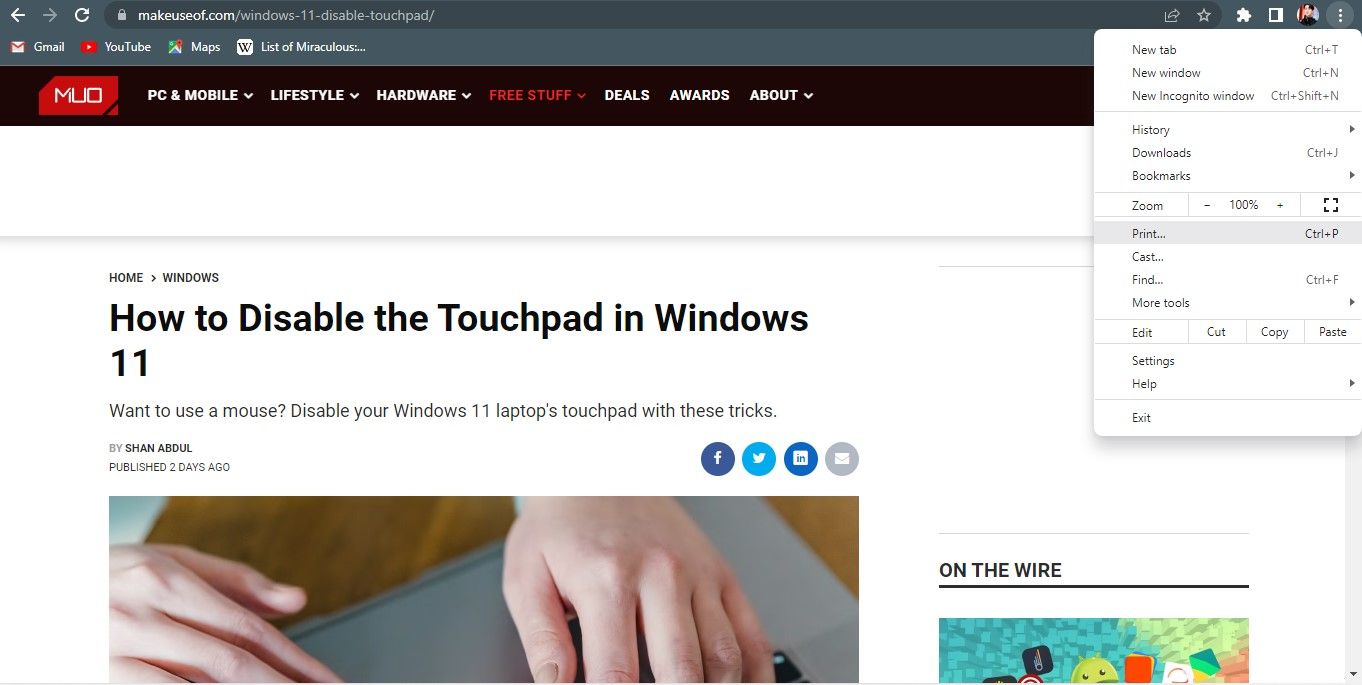
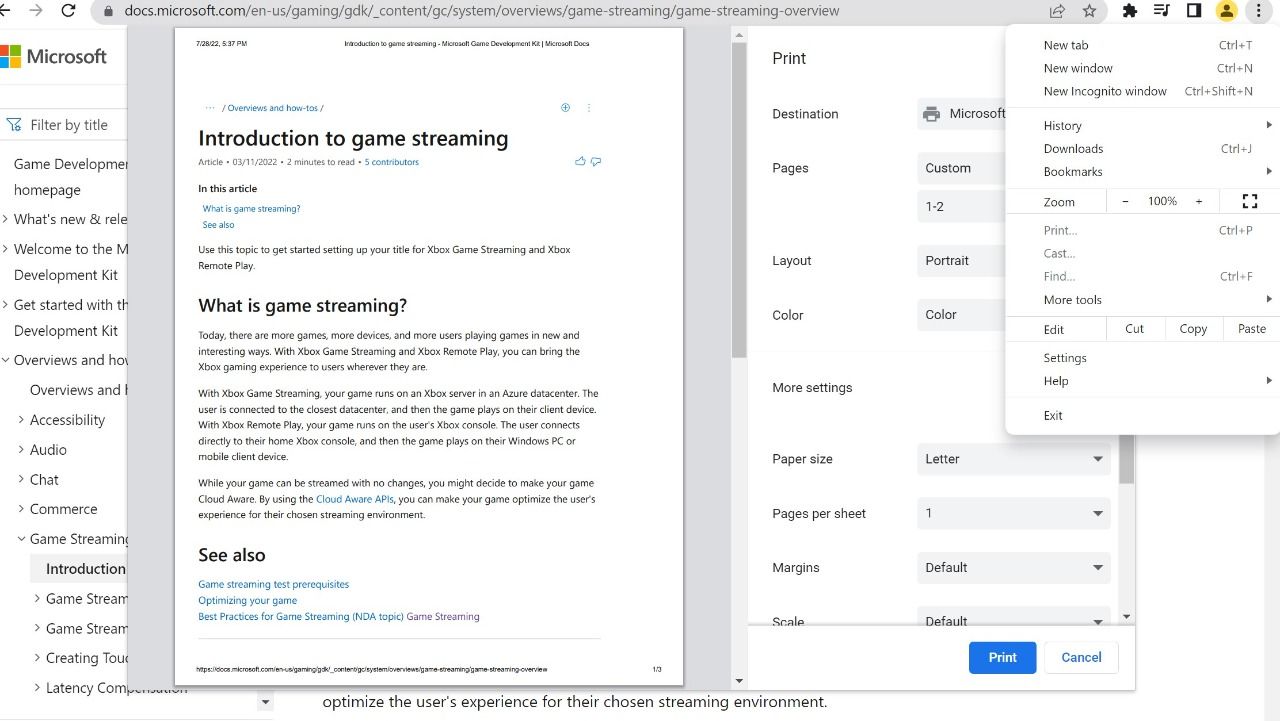
نحوه چاپ یک صفحه وب در کروم در موبایل
همانطور که در زیر توضیح داده شد، چاپ یک صفحه وب در کروم بسته به اینکه از دستگاه Android یا iOS استفاده می کنید متفاوت است.
نحوه چاپ یک صفحه وب در کروم برای iOS
مراحل زیر را برای چاپ یک صفحه وب در Chrome برای iOS دنبال کنید:
- به صفحه وبی که می خواهید چاپ کنید بروید.
- در کنار URL، روی دکمه اشتراک گذاری در گوشه بالا سمت راست ضربه بزنید.
- پس از اسکرول کردن به پایین بر روی Print ضربه بزنید.
- در منوی Print Options تنظیمات مناسب را انتخاب کنید.
- روی Print در گوشه سمت راست بالا ضربه بزنید.
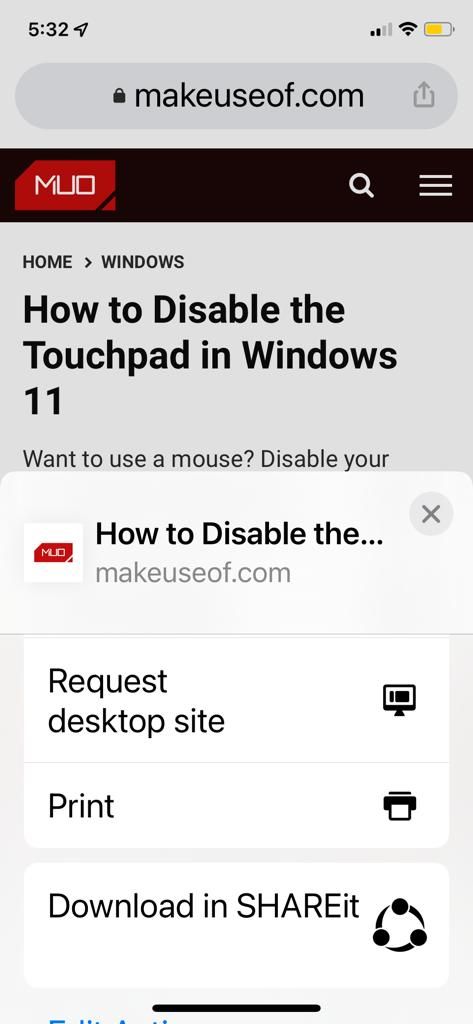
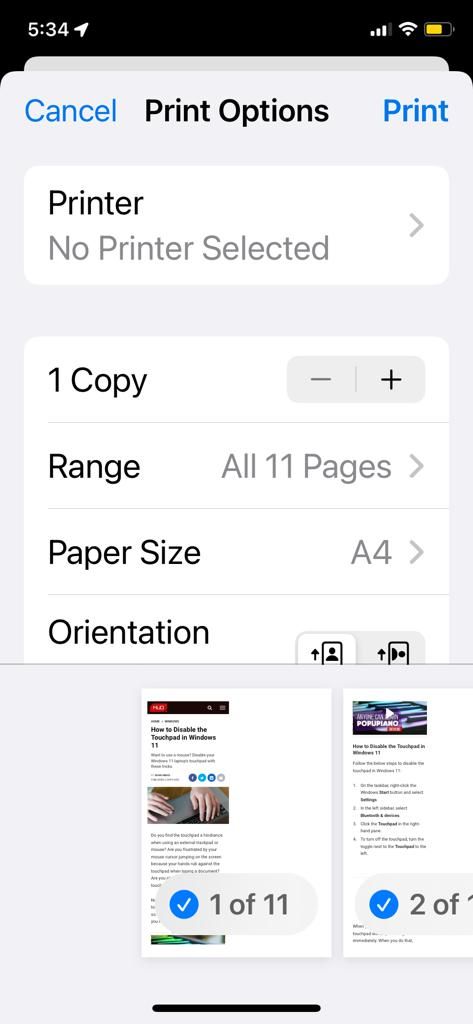
نحوه چاپ یک صفحه وب در کروم برای اندروید
در Chrome for Android، مراحل زیر را برای چاپ یک صفحه وب دنبال کنید:
- به صفحه وبی که می خواهید چاپ کنید بروید.
- روی سه نقطه عمودی در گوشه بالا سمت راست ضربه بزنید.
- از منو، اشتراک گذاری را انتخاب کنید…
- به سمت چپ بروید و روی Print ضربه بزنید.
- در پنجره پیش نمایش چاپ، تنظیمات مربوطه خود را انتخاب کنید.
- در گوشه بالا سمت راست، پس از اتمام کار، روی Print ضربه بزنید.
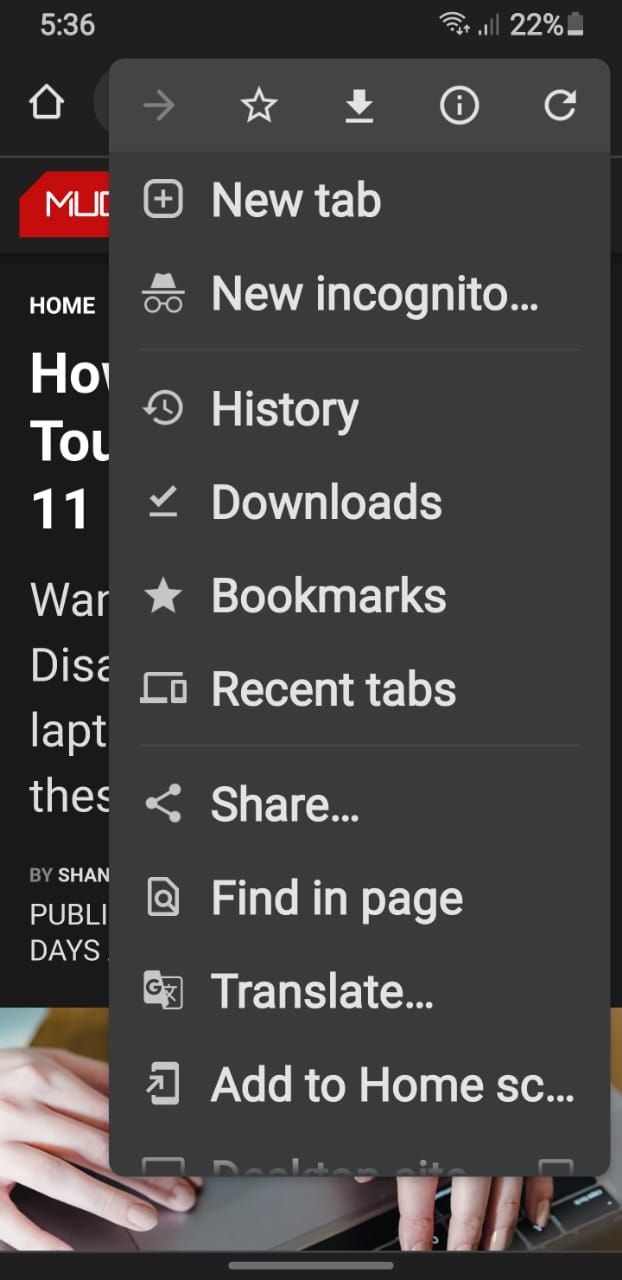
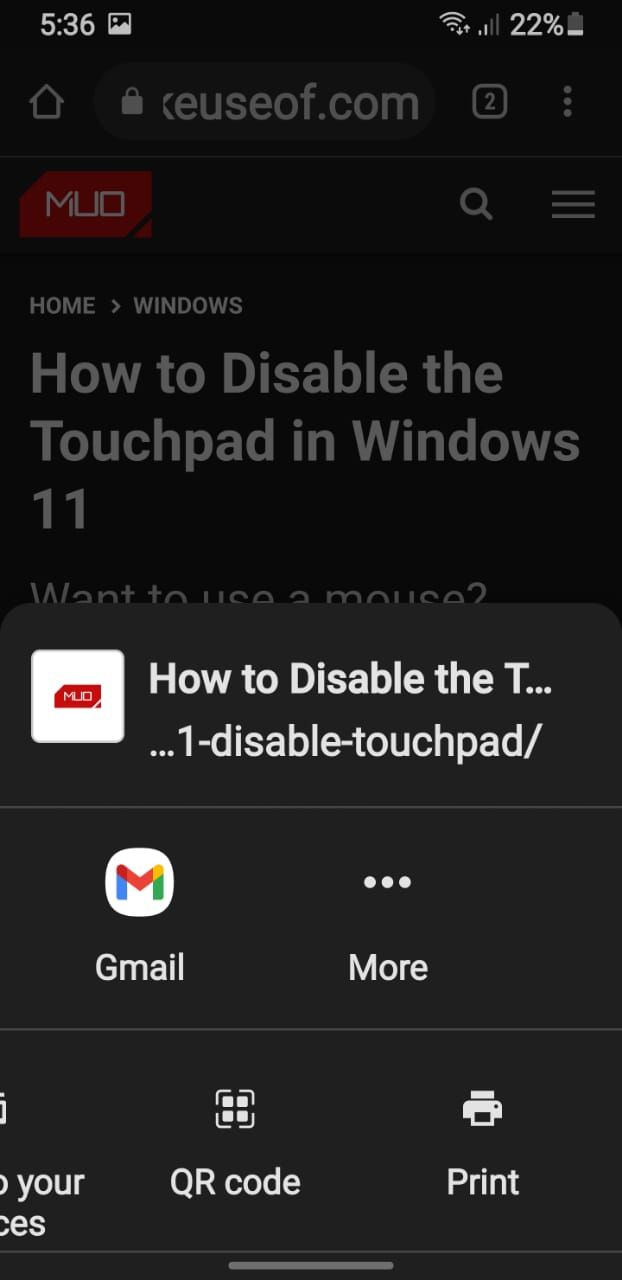
در نهایت، اگر نمیخواهید تبلیغات در پرینتهای شما نمایش داده شود، کروم قابلیتی دارد که به شما امکان میدهد بدون تبلیغات چاپ کنید. علاوه بر این، اگر قصد دارید به زودی یک چاپگر بخرید، ممکن است راهنمای ما در مورد بهترین چاپگرها برای مشاغل کوچک نیز مفید باشد.
صفحات وب را در کروم به راحتی چاپ کنید
روند چاپ یک صفحه وب در کروم باید اکنون برای شما واضح باشد. دستگاه خود را به چاپگر خود وصل کنید، تنظیمات پیش نمایش چاپ را پیکربندی کنید و اسناد خود را به راحتی چاپ کنید.
چاپگر صفحات خالی مشکل رایجی است که با آن مواجه می شویم. اگر با همین مشکل مواجه شدید، چاپگر خود را دوباره شروع کنید، کارتریجهای جوهر را جایگزین کنید، هد چاپ را باز کنید و تنظیمات آن را برای رفع آن تنظیم کنید.
